在使用Python编程时,经常会遇到程序运行后立即闪退的问题,这可能是由于多种原因造成的。小编将提供一些常见的故障排查步骤和解决方案,帮助你解决Python文件打开后立即闪退的问题。
1. 确认具体情形
首先确认Python闪退问题的具体情形是关键。Python文件是否在任何尝试运行时都闪退,或者只是在执行特定任务时?确定这一点可以帮助缩小问题的范围。
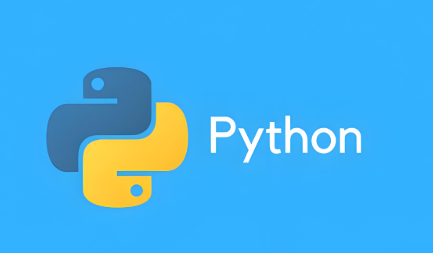
2. 检查代码错误
手动运行脚本:打开命令行工具(如CMD或终端),手动运行Python脚本。可以使用命令 python 文件名.py 运行文件。这样做可以看到程序在执行过程中产生的错误消息。
检查错误消息:检查错误消息,如“SyntaxError”或“ImportError”,并根据提示修正代码中的错误。
3. 环境问题
检查Python安装:确保Python环境正确安装,并且环境变量配置正确。可以在命令行中运行 python –version 来检查Python是否正确安装。
重新安装Python:如果Python未正确安装或未设置环境变量,重新安装Python并确保在安装过程中勾选了“Add Python to PATH”。
4. 依赖库问题
确认库安装:确认Python脚本中使用的所有外部库都已安装。使用 pip install 库名 来安装任何未安装的库。
更新或重装库:如果库已安装但问题依旧,尝试更新库或重装库,使用命令 pip install –upgrade 库名 或 pip uninstall 库名 后再 pip install 库名。
5. 高级故障排除
使用调试工具:使用如PyCharm或Visual Studio Code这样的IDE,它们内置的调试工具可以帮助您逐步执行代码,查找导致闪退的具体代码行。
查看系统日志:在一些情况下,操作系统的系统日志(如Windows的事件查看器)可能会记录导致Python程序异常退出的详细信息。
6. 解决打包后的exe文件闪退问题
检查文件状态:检查文件是否被损坏或安装不正确,尝试修复或重新安装。
使用调试器检查代码:使用Python调试器检查代码是否遵循语言规范,如缩进和括号的正确使用。
选择打开方式:尝试选择Python应用程序或文本编译器作为打开方式,以避免系统不兼容问题。
等待用户输入:在程序末尾加上 input() 函数,以等待用户输入,这是一个还未完结的程序。
配置环境变量:确保所有模块都在同一文件夹内,正确配置环境变量,以及在启动时添加暂停命令以等待用户输入。
7. 其他常见解决方法
使用编辑器:使用编辑器如PyCharm或Eclipse打开Python文件。
添加input()语句:在打开的Python文件中添加一行 input() 语句,以等待用户输入。
下载工具:下载appium或python-client等工具,以便直接运行程序。
8. 避免闪退的方法
优化代码性能:减少内存占用或优化算法。
检查内存使用情况:关闭其他占用大量内存的程序。
确保版本兼容:确保您的Python版本与程序所需的依赖库兼容。
使用调试工具:使用调试工具来逐步执行代码并查找问题所在。
更新Python版本:确保你正在使用最新版本的Python,以便修复已知的问题和错误。
通过以上方法,可以有效解决Python文件打开时的闪退问题,提高软件的稳定性和用户体验。希望读者通过学习本文,能够掌握更多Python知识,提升编程技能。